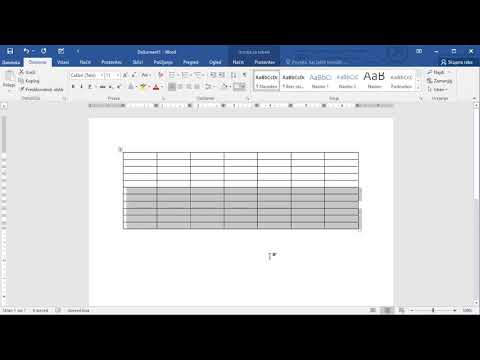iFile je aplikacija za upravljanje datotek za iOS, podobna Finderju v sistemu Mac OS X, ki vam omogoča upravljanje in ogled vseh datotek v vaši napravi, vključno s korensko strukturo datotek v napravi. iFile je na voljo predvsem za uporabnike, ki imajo iOS naprave, ki so prek Cydia prekinjene, vendar lahko prenesete iFile tudi brez prekinitve delovanja vaše naprave ali namestitve Cydia.
Koraki
1. del od 3: Jailbreaking Your iOS Device

Korak 1. Napravo iOS povežite z računalnikom s kablom USB
iTunes se bo zagnal kmalu po prepoznavi vaše naprave.
- Če je vaša naprava iOS že prekinjena, sledite korakom, opisanim v drugem delu, da namestite iFile.
- Če želite namestiti iFile, ne da bi pri tem zlomili napravo, sledite korakom, opisanim v tretjem delu, da namestite iFile.

Korak 2. Kliknite svojo napravo iOS, prikazano v levi stranski vrstici iTunes

Korak 3. Izberite možnost za varnostno kopiranje naprave iOS
Vsi osebni podatki v vaši napravi bodo izbrisani in izbrisani med postopkom vdora v zapor.

Korak 4. Ko je varnostno kopiranje končano, zaprite iTunes

Korak 5. Prenesite in namestite ustrezno programsko opremo za izhod iz zapora za vašo napravo iOS glede na različico vdelane programske opreme
Morda boste na primer morali prenesti evasi0n na iOS 6 in novejše ter Absinthe 2 za iOS 5 in starejše.

Korak 6. Sledite navodilom na zaslonu v programski opremi za pobeg iz zapora, da dokončate pobeg iz naprave v napravi iOS
Ko je vaša naprava uspešno prekinjena, je Cydia prikazana v vrstici z aplikacijami.

Korak 7. Znova odprite iTunes in izberite možnost za obnovitev naprave
Vsi osebni podatki, ki ste jih varnostno kopirali prej, se bodo naložili nazaj v vašo napravo, ki je zlomljena z iOS.
2. del 3: Namestitev iFile prek Cydia

Korak 1. Zaženite Cydia v napravi iOS in se dotaknite »Upravljanje
”

Korak 2. Dotaknite se »Viri«, nato se dotaknite »Uredi
”

Korak 3. Dotaknite se »Dodaj« in v polje »URL« vnesite »www.repo.hackyouriphone.org«
To Cydii omogoča namestitev aplikacij iz vira Hack Your iPhone.
Druga možnost je, da v polje URL vnesete »ihackstore.com/repo/«, če želite namestiti iFile iz iHackStore

Korak 4. Dotaknite se nazaj na začetni zaslon Cydia, nato se dotaknite »Iskanje«
”

Korak 5. Poiščite »iFile«, nato se dotaknite aplikacije iFile, povezane z virom, ki ste ga izbrali
Če ste na primer v Cydijo dodali vir »Hack Your iPhone«, izberite aplikacijo iFile, povezano s tem virom.

Korak 6. Dotaknite se »Namesti« in nato »Potrdi«
”

Korak 7. Dotaknite se možnosti »Return to Cydia« ob pozivu, ko je namestitev končana

Korak 8. Znova zaženite napravo iOS
Aplikacija iFile se bo zdaj prikazala na pladnju z aplikacijami.
3. del od 3: Namestitev iFile brez pobega v zapor

Korak 1. Zaženite spletni brskalnik v napravi iOS in se pomaknite na

Korak 2. Izberite možnost za dodajanje aplikacije »openappmkt« v napravo, ko to pozove poziv
Aplikacija se bo namestila in prikazala na začetnem zaslonu vaše naprave iOS.

Korak 3. Dotaknite se “openappmkt”, da zaženete aplikacijo, nato izvedite iskanje po “iFile
”

Korak 4. Izberite možnost za prenos in namestitev uradne aplikacije iFile
Aplikacija se bo kmalu namestila na vašo napravo iOS, ne da bi morali iz naprave iziti v zapor.
- Če je na voljo več aplikacij »iFile«, izberite aplikacijo z najvišjo oceno zvezdic.
- Če naletite na tehnične težave pri nameščanju iFile, ne da bi pri tem zlomili napravo, razmislite o namestitvi primerljivih aplikacij s funkcijami, podobnimi iFile, na primer iFileExplorer in Drop Copy.
Opozorila
- Upoštevajte, da bo z vlečenjem v zapor vašo napravo razveljavil proizvajalčevo jamstvo za Apple in bi lahko povečalo tveganje za viruse in zlonamerno programsko opremo, ki bi se lahko sprožili zaradi uporabe Cydia. Pobegnite iz naprave in na lastno odgovornost namestite aplikacije Cydia.
- Apple App Store ponuja več aplikacij z imenom "iFile", vendar mnoge od teh aplikacij zahtevajo plačilo pristojbine in vam ne omogočajo dostopa do korenskih datotek v napravi. Upoštevajte ta dejavnik pri iskanju aplikacije iFile v App Store.